Inspector de red
Inspector de red puede ayudar a identificar vulnerabilidades en la red confiable (red doméstica o red de oficina) (por ejemplo, puertos abiertos o una contraseña de router débil). También le brinda una lista de dispositivos conectados, categorizados por tipo de dispositivo (por ejemplo, impresora, router, dispositivo móvil, etc.) para mostrar qué está conectado a su red (por ejemplo, consolas de videojuegos, dispositivos de IoT u otros dispositivos inteligentes del hogar).
Inspector de red le ayuda a identificar las vulnerabilidades de un enrutador y aumenta el nivel de protección cuando se conecta con una red.
El Inspector de red no reconfigura el router por usted. Usted mismo hará los cambios mediante la interfaz especializada de su router. Los routers domésticos pueden ser muy vulnerables al malware que se usa para el lanzamiento de ataques de denegación distribuida de servicio (DDoS). Si el usuario no ha cambiado la contraseña del router de la predeterminada, es fácil de adivinar para los piratas informáticos, quienes luego pueden iniciar sesión en su router y reconfigurarlo o poner en peligro su red.
Recomendamos encarecidamente que cree una contraseña fuerte que sea lo suficientemente larga e incluya números, símbolos o letras mayúscula. Para que la contraseña sea más difícil de romper, utilice una mezcla de diferentes tipos de caracteres. |
Si la red a la que está conectado está configurada como confiable, puede marcar la red como "Mi red". Haga clic en Marcar como "Mi red" para agregar una etiqueta Mi red a la red. Esta etiqueta se mostrará junto a la red en todo ESET Security Ultimate a fin de mejorar la identificación y la visión general de seguridad. Haga clic en Desmarcar como "Mi red" para quitar la etiqueta.
Todos los dispositivos conectados a su red se muestran con información básica en una vista de lista. Haga clic en el dispositivo específico para editar el dispositivo o ver su información detallada.
En la vista de lista, el menú desplegable Redes le permite filtrar dispositivos en función de los siguientes criterios:
•Dispositivos conectados a una red específica
•Dispositivos conectados a Todas las redes
•Dispositivos sin categoría
Haga clic en el icono del dispositivo para editar el dispositivo o ver su información detallada. Los dispositivos conectados recientemente se muestran más cerca del router para que pueda detectarlos fácilmente.
Haga clic en la rueda dentada ![]() ubicada en la esquina superior derecha para seleccionar si desea notificar cuando se detecte un nuevo dispositivo en la red.
ubicada en la esquina superior derecha para seleccionar si desea notificar cuando se detecte un nuevo dispositivo en la red.
Haga clic en Explorar la red para realizar una exploración manual de la red a la que está conectado. Explorar la red solo está disponible para una red confiable. Consulte Perfiles de conexión de red para revisar o editar la configuración de red.
Puede elegir entre las siguientes opciones de exploración:
•Escanear todo
•Escanear solo router
•Escanear solo dispositivos
Realice exploraciones de red solo en redes confiables. Si lo hace en red no confiable, podría ser peligroso. |
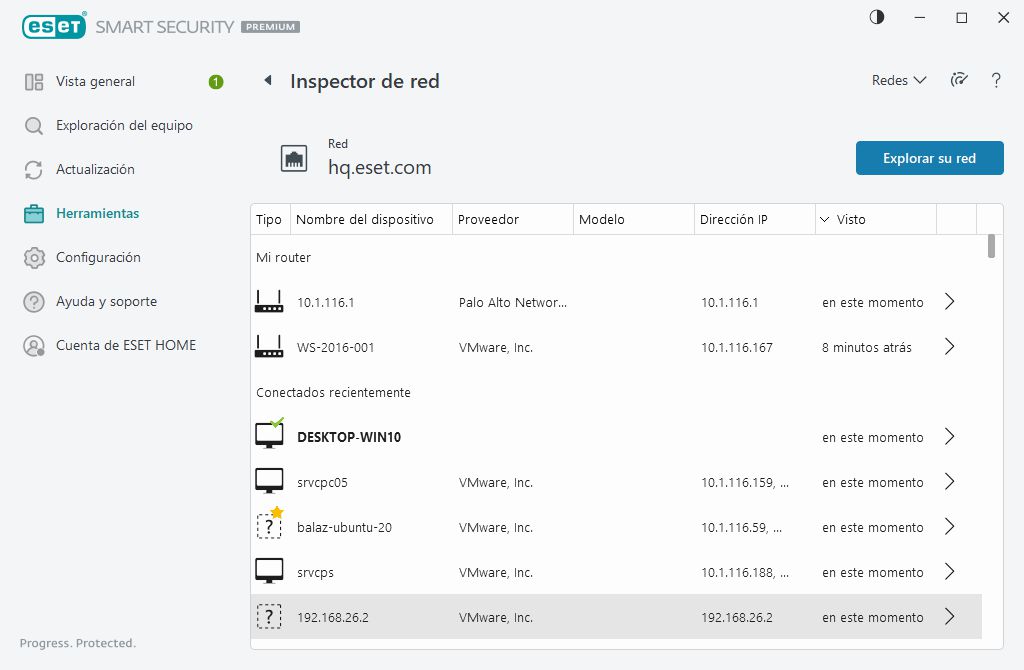
Una vez finalizada la exploración, se mostrará una notificación con un enlace a la información básica del dispositivo o puede hacer doble clic en el dispositivo sospechoso en la vista de lista o sonar. Haga clic en Resolución de problemas para ver las comunicaciones recientemente bloqueadas. Más información sobre la resolución de problemas con el cortafuegos.
Existen dos tipos de notificaciones que muestra el módulo del Inspector de red:
•Nuevo dispositivo conectado a la red: se muestra si un dispositivo desconocido se conecta a la red mientras el usuario está conectado.
•Se encontraron nuevos dispositivos de red: se muestra si se vuelve a conectar a su red confiable y hay un dispositivo desconocido.
Ambos tipos de notificaciones le informan si un dispositivo no autorizado intenta conectarse a su red. Haga clic en ver dispositivo para mostrar los detalles de dispositivos. |
¿Qué significan los íconos en los dispositivos del Inspector de red?
|
El ícono de estrella amarilla indica que los dispositivos son nuevos en la red o que ESET los ha detectado por primera vez. |
|
El ícono de precaución amarillo indica que es posible que su enrutador presente vulnerabilidades. Haga clic en el ícono del producto para obtener información más detallada sobre el problema. |
|
El ícono de precaución rojo les indica a los dispositivos que su enrutador presenta vulnerabilidades y podría estar infectado. Haga clic en el ícono del producto para obtener información más detallada sobre el problema. |
|
El ícono azul puede aparecer cuando su producto ESET contiene información adicional para su enrutador, pero no requiere de atención inmediata porque no hay riesgos de seguridad presentes. Haga clic en el ícono del producto para obtener información más detallada. |
